Инструкция по эксплуатации Epson COLOR Copy Station 8600
Страница 106
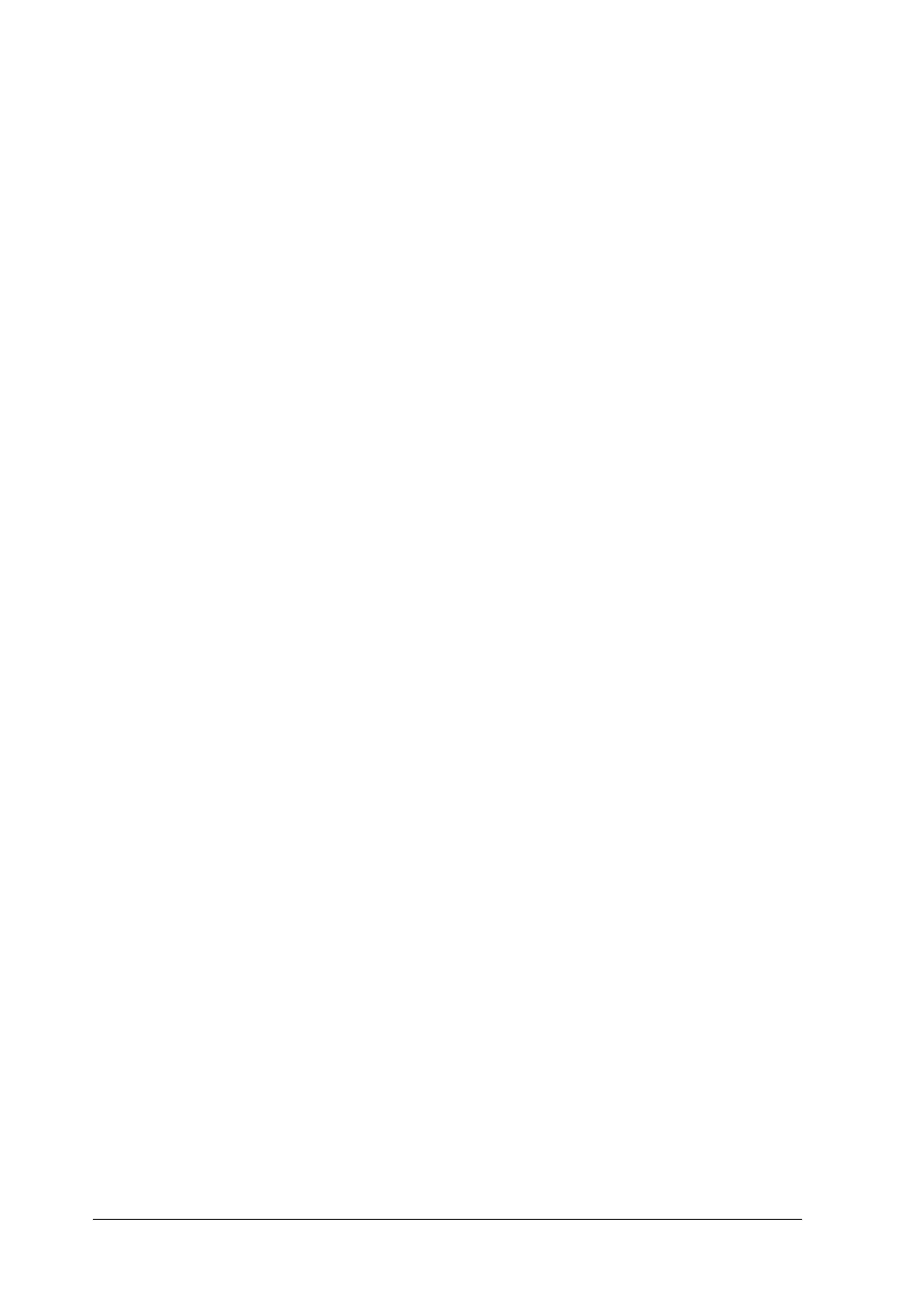
106
Как сделать
2.
Запустите PCONSOLE. В окне Available Options (Доступные
параметры) выберите Print Queues (Очереди печати) и
нажмите Enter. Нажмите Insert и введите название очереди
печати. Нажмите Enter.
Примечание:
Сообщите клиентам указанное здесь название очереди: оно
необходимо для использования принтера.
3.
Выберите введенное вами название в списке Print Queue
(Очередь печати) и нажмите Enter. В списке Print Queue
Information (Информация об очереди печати) выберите
Queue Users (Пользователи очереди)
и нажмите Enter.
Затем выберите в списке EVERYONE (ВСЕ). Если в списке нет
значения EVERYONE (ВСЕ), нажмите Insert и выберите
EVERYONE (ВСЕ)
в списке пользователей очереди.
4.
В окне Available Options (Доступные параметры) выберите
Print Servers (Серверы печати)
и нажмите Enter. Нажмите
Insert
и введите имя сервера печати. Нажмите Enter.
5.
Нажмите Esc, чтобы закрыть PCONSOLE и выйти с сервера.
6.
Войдите на сервер в качестве администратора. Регистрируйтесь
с использованием соединения NDS.
7.
Запустите NWAdmin.
8.
Чтобы создать объект принтера, щелкните контейнер,
указанный в качестве контекста системной базы данных, и
выберите в меню Object (Объект) пункт Create (Создать),
затем пункт Printer (Принтер). Введите имя принтера и
щелкните Create (Создать).
9.
Чтобы назначить очередь печати, дважды щелкните значок
объекта Printer (созданный на шаге 8). Откроется диалоговое
окно Printer (Принтер).